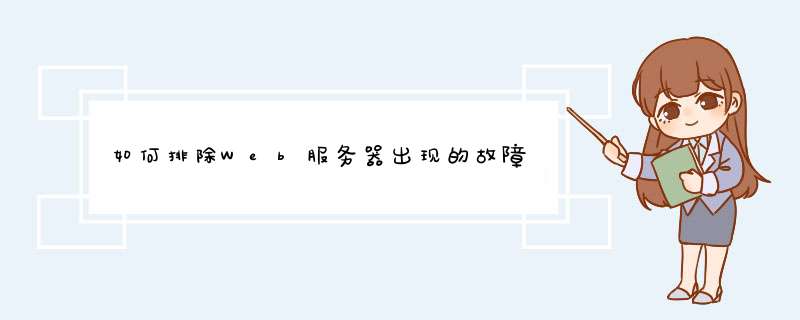
伴随着对信息化要求的不断提升,相信多数单位都会架设自己的Web
服务器,来在Internet网络中发布信息、宣传自我。为了保证任何一位上网用户都能顺畅地访问到Web服务器中的内容,
网络管理员在正式发布Web信息之前往往需要设置一下IIS服务器,以便确保单位的Web网站可以始终如一地稳定运行。然而很多时候,我们都会遇到Web服务器访问失败的故障现象,面对Web服务器故障,我们往往会表现得手忙脚乱,根本不知道该从何处着手,来解决这些Web服务器故障。其实,造成Web服务器故障的因素有很多,我们需要对此进行逐一排查,才能高效解决对应的Web服务器故障现象。Web服务器故障现象为了充分展示单位的形象,扩大单位的知名度,单位领导要求网络管理员,立即拿出方案,组建有个性化特色的Web站点,不仅确保单位内部的员工可以通过内网正常访问Web站点,同时还要保证外网用户也能快速地访问到本单位的站点内容。依照领导指示精神,网络管理员立即行动,挑选了一台运行性能非常高效的计算机作为服务器
系统,并在其中安装、配置了Windows Server 2003系统,同时利用该系统自带的IIS组件架设了Web服务器为了提高Web站点的访问速度,网络管理员特地将Web站点所在的计算机直接连到单位千兆核心交换机上,同时将目标主机的IP地址设置成与单位普通员工所用计算机处于相同网段的地址。刚开始的时候,无论是内网用户,还是外网用户,所有用户都能正常地访问单位的Web站点。可是,没有多长时间,单位内网用户在访问Web站点时,就遇到了访问失败的Web服务器故障,具体表现为无论从哪一台客户端系统出发,使用内网地址访问单位的目标站点时,系统屏幕上都会弹出身份验证对话框,要求单位员工必须输入访问账号与密码,可是当网络管理员尝试以Web站点的系统管理员身份进行登录操作时,发现始终登录不进去更让人感觉到不可理解的是,网络管理员赶到Web服务器现场,查看其安全配置时,发现目标Web站点根本就没有启用登录验证设置,那身份验证对话框究竟是怎么弹出来的呢?Web服务器故障排查由于造成这类Web服务器故障的因素比较多,我们必须要对各种可能因素进行依次排查,才能找到具体的Web服务器故障原因,启凡合肥网络公司分析如何采取针对性措施来快速解决故障现象:1、检查安全登录设置考虑到在访问目标Web站点的时候,系统弹出了身份验证对话框,这就意味着目标Web站点可能在安全登录方面没有配置正确,造成了用户访问Web内容时必须要输入访问账号。依照这样的分析思路,网络管理员准备先检查一下Web服务器的安全登录配置参数,看看其中的设置是否正确想到做到,网络管理员立即来到目标Web主机现场,以特权账号登录其中,并依次单击“开始”/“设置”/“控制面板”选项,从弹出的系统控制面板窗口中,找到“管理工具”功能图标,并用鼠标双击该图标选项,进入对应系统的管理工具列表窗口接着再用鼠标双击IIS功能图标,弹出对应系统的IIS主控台窗口,从该窗口的左侧列表区域,找到目标Web站点所在的计算机名称,并用鼠标右键单击该计算机名称,从弹出的右键菜单中执行“属性”命令,弹出目标Web主机的属性设置窗口在该属性设置窗口中点选“目录安全性”选项卡,打开目录安全性选项设置页面下面,在该设置页面的“身份验证和访问控制”设置项右边,单击“编辑”按钮,进入身份验证和访问控制设置对话框,网络管理员发现其中的“匿名访问”、“集成Windows验证”等选项都处于选中状态,于是他尝试着将这些参数选项取消选中,之后重新从内网的一台计算机中进行Web访问,可是相同的故障现象仍然存在于是,网络管理员再次选中了“匿名访问”、“集成Windows验证”等选项,可是让他感觉非常失望的是,上面两个选项无论是选中还是没有选中,好像故障现象都存在,这就说明目标Web主机的安全登录设置与上面的故障现象并没有什么关系。2、检查上网连接设置既然登录设置以及权限设置,都影响不了Web服务器访问失败的故障现象,那问题可能出在其他地方。考虑到单位的Web服务器自从搭建成功后,网络管理员很少去改动它,那么服务器自身出现问题的可能性比较小,于是网络管理员决定从普通客户端的网络连接设置着手,看看是否是客户端自身原因引起的。网络管理员担心局域网中可能存在ARP病毒,造成了普通客户端系统访问目标Web站点时,上网数据包被强行转发到其他的主机上了,于是他立即登录进入单位局域网的核心交换机后台系统,并利用系统自带的诊断命令,对内网中每一个上网端口进行了扫描、诊断,结果发现所有上网端口的工作状态都是正常的,而且内网网络中也不存在由ARP病毒引起的地址冲突现象,这说明内网网络中不存在ARP病毒。接着网络管理员又对几台普通客户端系统的网络线缆连通性进行了测试,发现它们的状态也是正常的,并且从客户端系统中执行ping命令,来测试目标Web站点IP地址的连通性时,也是正常的,这说明普通客户端系统是可以正常访问目标Web站点的。后来,网络管理员担心客户端系统采用了代理局域网方式上网,因为采用这种方式访问目标Web站点时,需要先输入代理服务器的登录账号与密码,难道我们在进行Web站点访问操作时,系统屏幕弹出的身份验证对话框,是针对代理服务器的?为了排除这种因素,网络管理员立即打开客户端系统的IE浏览器窗口,依次单击其中的“工具”/“Internet选项”,打开Internet选项设置对话框,单击其中的“连接”标签,并在对应标签设置页面中,网络管理员发现本地客户端系统并没有启用代理服务器设置,这说明Web服务器访问失败的故障与客户端系统的上网连接设置没有任何关系。3、检查目录访问权限会不会是目标Web站点所指向的主目录,对普通用户的访问权限进行了限制呢?联想到在搭建FTP站点时,如果不对FTP站点的主目录开放用户访问权限的话,那么普通用户是无法通过IE浏览器登录进入FTP站点的为此,网络管理员立即打开目标Web站点的系统资源管理器窗口,从中找到对应的主目录,用鼠标右键单击该主目录,从弹出的快捷菜单中执行“属性”命令,打开对应主目录的属性设置对话框点选其中的“安全”选项卡,网络管理员看到其中并没有everyone账号的访问权限,难道是没有对everyone账号进行授权,造成了Web服务器访问失败的故障现象?为了验证这样的猜测是否正确,网络管理员立即单击安全选项设置页面中的“添加”按钮,将everyone账号添加到账号列表中来,同时为该账号设置了合适的访问权限,最后单击“确定”按钮执行设置保存操作,原以为这样的设置操作可以解决问题了,不过网络管理员再次尝试从普通客户端系统进行Web站点的访问操作时,发现还是无法成功,很明显造成上述故障现象的因素可能不是目录访问权限。4、检查授权模式配置在排除了客户端系统的自身因素后,网络管理员再次将目光聚焦到Web服务器身上。经过上网咨询相关问题,网络管理员估计Windows Server 2003服务器系统的授权模式可能被意外修改,因为服务器授权模式要是设置不当时,很可能出现用户无论输入什么登录账号都无效的故障现象。想到做到,网络管理员立即登录进入Web服务器系统,依次单击“开始”/“设置”/“控制面板”命令,在弹出的控制面板窗口中双击“授权”图标,弹出授权模式配置窗口,在这里网络管理员发现目标Web站点当前使用的是“每服务器”授权模式为了判断该参数是否对Web访问有影响,网络管理员将授权模式修改为了“每设备或用户”选项,并且重新启动了一下Web服务器系统,然而这样的调整也没有取得任何效果,看来授权模式配置也对Web访问操作没有直接的影响。5、检查其他Web服务经过上述排查,网络管理员确认Web服务器以及客户端系统自身状态都是正常的,单位内网的线路也是正常的,那为什么客户端系统偏偏会在访问单位Web站点时,弹出身份验证对话框,并且无论输入什么用户账号都没有用呢?经过仔细分析,网络管理员估计局域网中可能同时存在其他的Web服务,而其他Web服务恰好又抢用了单位Web服务器的站点地址,最后造成了单位员工在进行Web访问时,实际上是访问了其他一个没有经过正确配置的Web站点。正当网络管理员准备排查局域网中究竟是否存在其他的Web服务时,一个故障电话突然打了进来,说单位新买的打印机突然无法正常网络打印了,那么这个故障会不会与Web服务器访问失败现象有什么必然的联系呢?想到这一点,网络管理员立即赶到网络打印机现场,登录进入该设备的后台管理页面,检查其配置参数时,发现该设备的日志页面提示说存在地址冲突现象,仔细一看,网络管理员发现那个冲突的地址竟然就是单位Web站点的地址,难道我们从内网客户端系统访问目标站点时,访问的却是打印机后台管理系统?既然存在地址冲突现象,网络管理员立即动手为网络打印机重新分配了一个地址,之后他再次对目标Web站点进行了访问操作,这一次很顺利地打开了对应站点内容,显然Web服务器故障现象已经被成功解决了。Web服务器故障总结经过更深入地检查,网络管理员发现打印机设备默认运行了Web服务,那样一来打印用户就能通过Web方式对打印设备进行远程管理而在默认状态下网络打印机没有启用匿名访问功能,如此一来当网络打印机使用了单位Web站点的IP地址时,上网用户其实访问的就是打印机后台管理页面,而该页面是需要进行身份验证的,这也是普通用户为什么访问目标站点时会弹出身份验证对话框的原因了,而网络管理员由于没有输入网络打印机授权的用户账户,才会出现无论输入什么用户账号也不能成功登录的现象了。此次Web服务器故障的元凶就是这个原因。回顾上面的Web服务器故障排除过程,我们发现此次的Web服务器故障排查其实很简单,如果我们能够及时注意到局域网中新增加了网络打印机的话,那么在进行故障排查时我们或许就能注意到该变化会对Web服务器故障造成影响了。为此,我们日后在排查网络故障之前,应该先观察网络环境中是否存在变化,如果有变化的话,再对该变化展开针对性思考与联想,那样的话故障解决起来就不会绕弯子了。
无线网络故障常用排查方法
伴随着网络应用的需求不断提升,越来越多的用户无论在生活方面还是在工作方面,对网络的依赖程度是越来越高了,但我们时常也会遭遇各式各样无线网络故障的困扰,面对这些故障困扰,很多人都不知道怎么解决,下面是对常见的无线上网故障分析,希望这些内容能让各位朋友的思路得到拓展。
一、数据收发状态不正常
有时候,打开无线网络连接的状态显示窗口,我们会发现无线网络连接只能向外发送数据包,却不能从外接受数据包,并且这个时候无线上网也不正常。遇到这类无线网络故障,我们可以先登录进入无线路由器后台系统,在该后台系统中执行ping命令,测试本地ISP提供的DNS服务器地址,看看能否正常测试ping通,要是可以正常ping通,那就说明无线路由器与Internet网络之间的通信是正常的,不然的话我们需要重点检查无线路由器的上网配置。
在确认无线路由器与Internet通信正常的情况下,我们可以从无线局域网中任意选择一台客户端系统,并在其中使用ping命令测试无线局域网的网关地址,要是可以正常ping通的话,那就意味着无线局域网内网是通畅的,否则的话我们需要重点检查客户端系统与无线路由器之间的上网参数是否匹配。要是上面的ping测试操作都正常,但是数据收发状态仍然不正常的话,我们可以重点检查无线路由器的DNS参数,以及客户端系统的网关参数在确认这些参数设置都正常的.情况下,我们还需要在无线路由器中检查NAT方面的配置是否正确,因为该参数设置不当,特别容易造成客户端系统数据收发状态不正常现象。
二、Web页面访问不正常
当我们在无线局域网中,只能进行QQ、MSN之类的通信,而无法正常访问Web页面内容时,首先要检查客户端系统使用的DNS服务器地址是否正常有效,如果无法确认的话,可以尝试更换一个有效的DNS服务器来测试一下。
在确认DNS服务器工作状态正常的情况下,要是Web页面访问仍然不正常的话,我们需要检查无线路由器是否启用了UPnP功能,因为该功能可以穿越防火墙的限制,保证Web页面访问操作不会受到防火墙的限制在启用无线路由器的UPnP功能时,我们只要进入该设备的后台系统,找到其中的LAN设置选项,将UPnP功能参数选择调整为“Enable”,再保存好上述设置操作就可以了。
要是无线局域网中只有极个别客户端系统不能正常访问Web页面,那问题多半是客户端系统自身造成的,例如客户端系统感染了网络*,而网络*可能导致系统CPU资源被过度消耗,这个时候我们可以尝试使用新版的杀毒软件来进行*查杀操作此外,客户端系统的IE浏览器要是受到损坏的话,也可能造成Web页面访问不正常,此时我们可以考虑使用专业的修复工具来修复IE浏览器,当然要是我们使用的是IE8.0浏览器,我们可以直接打开IE浏览器的Internet选项设置窗口,进入其中的“高级”标签页面,简单地单击“重置”按钮(如图1所示),就能将IE浏览器的工作状态恢复正常了,这时说不定就能恢复网络访问故障了。
三、无线路由登录不正常
为了让无线局域网安全、稳定地运行,我们往往需要对无线路由器进行正确设置可是,在远程登录无线路由器后台系统时,我们发现远程登录操作有时不正常,这是为什么呢?我们又该如何排除这种故障现象呢?
遇到这种现象时,我们首先应该尝试在客户端系统使用ping命令测试远程路由器的地址,看看能否正常ping通,要是不能ping通的话,那多半是物理连接出现了问题,此时我们可以仔细检查网络接头是否出现了松动现象,网络线缆连通性是否正常,交换机和集线器设备状态是否正常在排除上述因素后,我们需要检查无线路由器的网管地址是否设置正确,为了防止出现由地址冲突现象引起的登录不正常现象,我们可以尝试更换一个新的网管地址,来测试无线路由器的远程登录操作能否正常进行。
在确认上面的各项因素都正常后,如果我们还不能正常登录无线路由器后台系统时,那就要检查客户端系统的IE设置是否正常,例如在局域网工作环境中,我们需要打开IE浏览器的Internet选项设置窗口,进入其中的“连接”标签页面,检查其中的“从不进行拨号连接”选项是否处于选中状态,如果没有选中,应该及时将它重新选中,之后进入局域网设置页面,将其中的所有选项全部取消选中(如图2所示),最后单击“确定”按钮保存好上述设置操作,相信这么一来我们就能正常登录无线路由器后台系统了。
当然,要是我们忘记无线路由器后台系统登录密码时,可以尝试按下无线路由器的恢复按钮,将它的登录账号与密码恢复到出厂设置,之后重新配置无线局域网的上网参数如果上面的故障现象还不能解决,我们就需要联系无线路由器的厂商,来检查硬件质量是否存在问题了。
四、无线上网速度不正常
无线上网速度不正常现象比较常见,造成这种现象的原因可能有网络*、WEB服务器自身状态以及无线上网信号传输这几方面。如果无线上网访问其中某个站点速度不正常时,那问题多半是WEB服务器自身状态引起的,此时我们只要对WEB服务器进行排查就可以了要是访问所有Web站点速度都不正常时,那我们就有必要怀疑无线局域网中是否存在网络*了,这个时候可以考虑使用最新版本的杀毒软件,来对所有客户端系统进行彻底地*查杀操作,确保网络*不会堵塞无线上网传输通道在清除干净网络*后,如果无线上网速度仍然还不能恢复正常时,那问题很可能是无线上网信号比较微弱造成的,而引起无线上网信号比较微弱的主要因素,就是无线路由器的摆放位置不合理,这个时候我们可以尝试将无线路由器摆放在单位办公室的中心空旷区域,同时摆放的位置要稍微高一些,客户端系统与无线路由器之间确保不能有障碍物阻挡,此外将无线路由器的天线角度进行适当调整,也能保证无线上网信号获得不错的传输效果。
五、无线网络连接不正常
在无线局域网中进行上网冲浪时,如果遇到无线网络连接一会儿正常,一会儿掉线现象,并且这种现象频繁发生时,那就需要重点检查两方面的原因,一方面就是无线路由器的连接方式是否设置得当,另一方面就是无线局域网是否遭遇到了类似ARP*这样的网络攻击。
一般来说,无线路由器往往会同时支持三种以上的网络连接方式,在默认状态下很多无线路由器都会选用“按需连接,在有访问数据时自动进行连接”这样的方式进行连接上网,也就是说在该连接方式下,无线路由器只要检测出线路上没有信号交互传输时,就会自动断开无线网络连接。为了避免由于连接方式设置不当引起无线网络连接不正常现象,我们可以登录进入无线路由器后台设置页面,将连接方式设置为“自动连接,在开机和断线后进行自动连接”。
在确认连接方式不存在问题的情况下,如果无线网络连接仍然不正常,那我们就有必要看看无线局域网中是否有网络*攻击,特别是ARP*攻击。
此时,我们可以打开无线网络连接属性设置界面,尝试修改IP地址,如果无线网络连接还不能恢复正常,可以考虑使用专业工具来清除ARP*,直到恢复网络故障为止。
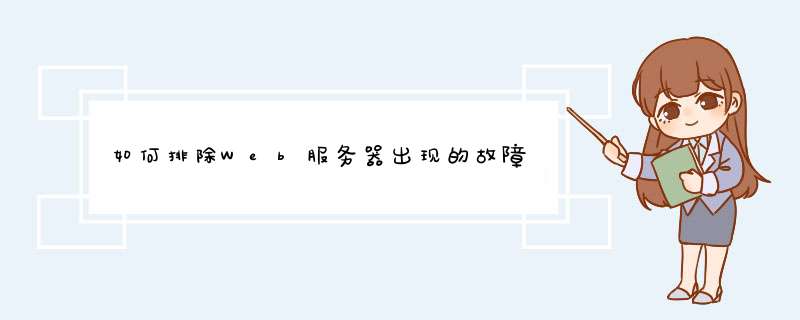

 微信扫一扫
微信扫一扫
 支付宝扫一扫
支付宝扫一扫
评论列表(0条)